禁止将电脑文件拷贝到U盘怎么设置
1、如果想禁止从电脑向U盘拷贝文件,我们可以借助组策略提供的有关可移动存储设备访问权限管理功能来实现。如图所示,在“运行”界面输入“gpedit.msc”进入组策略编辑界面。

2、如图所示,从打开的组策略编辑界面中,按图示进行操作,双击“可移动存储设备访问权限:拒绝写入权限”项。
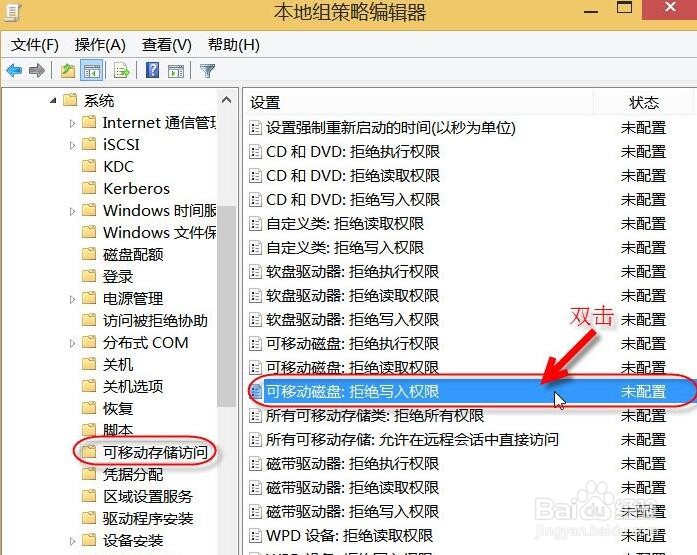
3、接下来,从打开的如图所示的属性界面中,勾选‘已启用’项,点击“确定”按钮。

4、最后重启一下计算机使设置生效即可。至此,我们就完成了对电脑文件的保护操作,可以有效防止将电脑文件写入U盘等操作。
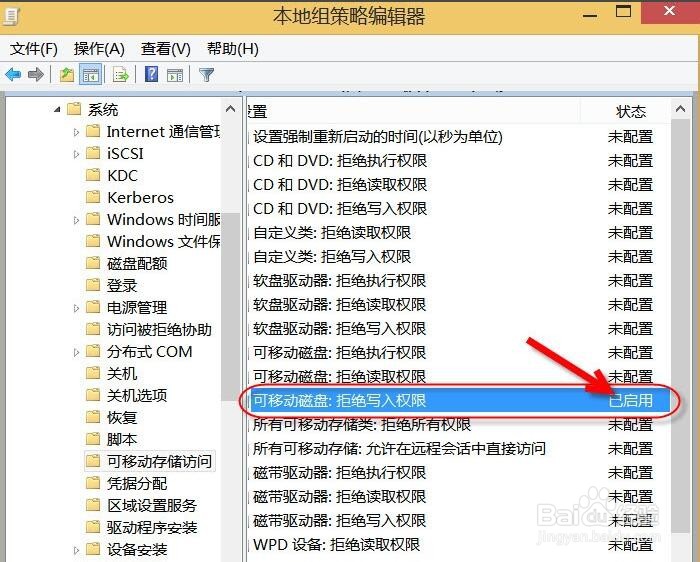
5、以上方法虽然可以阻止将电脑文件拷贝到U盘操作,但是其限制操作比较简单,而且需要分别在不同的电脑上进行设置。为了解决这一问题,我们可以借助大势至防泄密U盘(硬件版)来实现。如图所示,双击防泄密U盘进行程序的安装。

6、安装完成后,在其防泄密U盘程序主界面中,我们需要输入管理密码以登录系统并完成相关访问权限的配置操作。
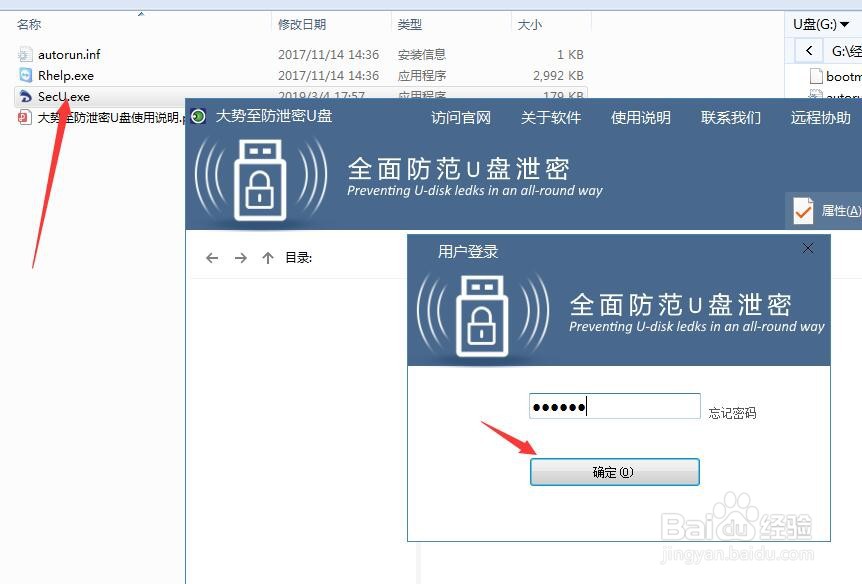
7、在管理模式下,我们可以针对U盘进行正常的访问操作,在此模式下,我们可以对U盘文件进行布局,将需要放置到U盘的文件进行写入操作。同时还可以针对普通模式下针对U盘文件的访问权限进行配置,同时设置相应的授权访问密码。

8、最后我们返回普通模式,在此模式下,就可以通过输入相应的密码,按特定的访问权限对U盘文件进行访问操作了。利用大势至防泄密U盘可以实现U盘的写入文件、增删文件、删除文件以及打印文件的访问权限配置操作,从而实现针对U盘文件的全方面保护。

声明:本网站引用、摘录或转载内容仅供网站访问者交流或参考,不代表本站立场,如存在版权或非法内容,请联系站长删除,联系邮箱:site.kefu@qq.com。
阅读量:114
阅读量:119
阅读量:169
阅读量:143
阅读量:74